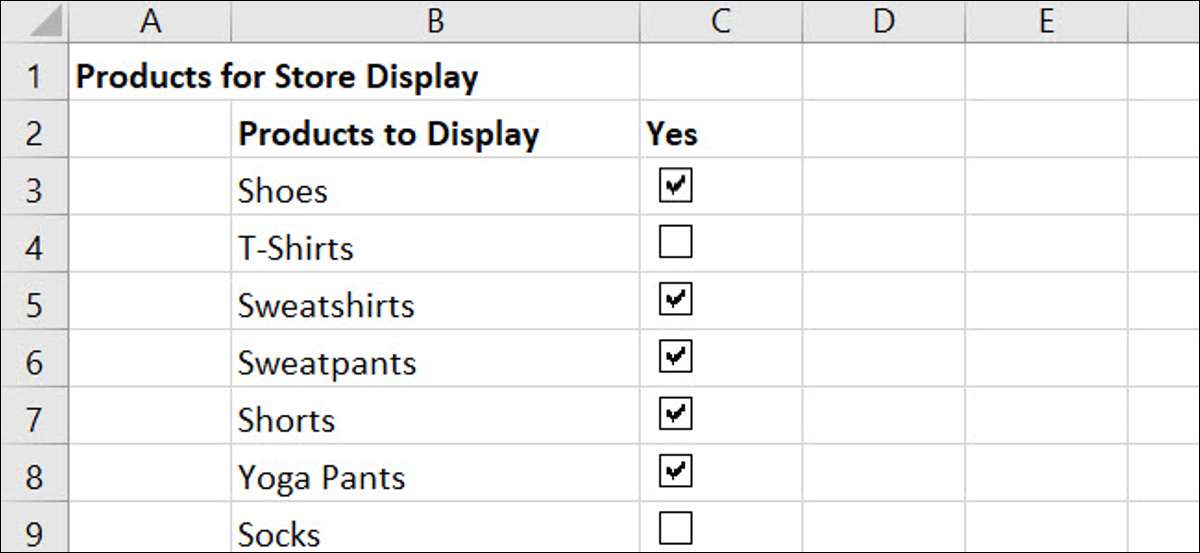 [삼]
스프레드 시트를 구축 할 스프레드 시트를 구축하거나 자신의 추적을 위해 단순히 하나의 추적을 위해 하나씩 데이터 입력을 Microsoft Excel에서 Breeze를 만들 수 있습니다. 스프레드 시트에서 체크리스트를 만드는 방법은 다음과 같습니다.
[삼]
왜 체크리스트? 여행, 회사의 제품, 휴일 선물 목록, 월별 청구서 또는 작업 추적을 위해 팩을 추적 할 수있는 항목을 추적 할 수있는 체크리스트를 사용할 수 있습니다. 간단한 확인란 양식 컨트롤을 사용하면 Excel에서 원하는 항목에 대해 체크리스트를 만들 수 있습니다.
[삼]
스프레드 시트를 구축 할 스프레드 시트를 구축하거나 자신의 추적을 위해 단순히 하나의 추적을 위해 하나씩 데이터 입력을 Microsoft Excel에서 Breeze를 만들 수 있습니다. 스프레드 시트에서 체크리스트를 만드는 방법은 다음과 같습니다.
[삼]
왜 체크리스트? 여행, 회사의 제품, 휴일 선물 목록, 월별 청구서 또는 작업 추적을 위해 팩을 추적 할 수있는 항목을 추적 할 수있는 체크리스트를 사용할 수 있습니다. 간단한 확인란 양식 컨트롤을 사용하면 Excel에서 원하는 항목에 대해 체크리스트를 만들 수 있습니다.
개발자 탭에 액세스하십시오
[삼] Microsoft Excel에서 확인란 양식 컨트롤을 사용하기 전에 사용자가 있는지 확인해야합니다. 개발자 탭에 액세스하십시오 ...에 Excel의 맨 위에이 탭이 표시되지 않으면 단지 1 분이 소요됩니다. [삼] Excel 리본의 아무 곳이나 마우스 오른쪽 단추로 클릭하고 드롭 다운 목록에서 "리본 사용자 정의"를 선택하십시오. 또는 파일 & gt를 클릭 할 수 있습니다. 옵션 & gt; 메뉴에서 리본을 사용자 정의하십시오. [삼]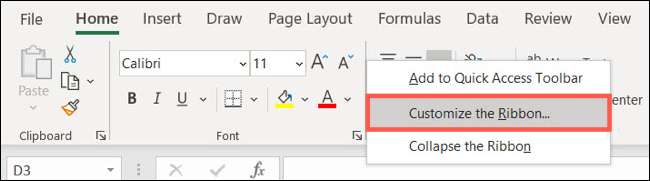 [삼]
창의 오른쪽에 "리본 사용자 정의"에서 "기본 탭"이 선택되어 있는지 확인하십시오. 그런 다음 아래 목록에서 "Developer"옵션 옆의 상자를 선택하십시오.
[삼]
[삼]
창의 오른쪽에 "리본 사용자 정의"에서 "기본 탭"이 선택되어 있는지 확인하십시오. 그런 다음 아래 목록에서 "Developer"옵션 옆의 상자를 선택하십시오.
[삼]
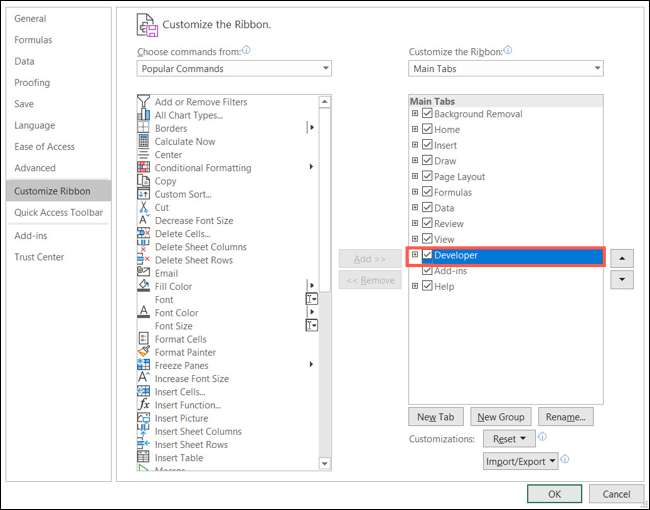 [삼]
"확인"을 클릭 한 다음 Excel 옵션 창을 닫습니다.
[삼]
관련된:
개발자 탭을 Microsoft Office 리본에 추가하는 방법
[삼]
"확인"을 클릭 한 다음 Excel 옵션 창을 닫습니다.
[삼]
관련된:
개발자 탭을 Microsoft Office 리본에 추가하는 방법
Excel에 항목 목록을 추가하십시오
[삼] 체크리스트를 시작하는 가장 좋은 방법은 목록 항목을 추가하는 것입니다. 나중에 항상 항목을 추가하거나 제거 할 수 있지만 이렇게하면 이렇게하면 Checkbox를 추가해야합니다. 물론 필요한 행이나 열 머리글을 추가 할 수 있습니다. [삼]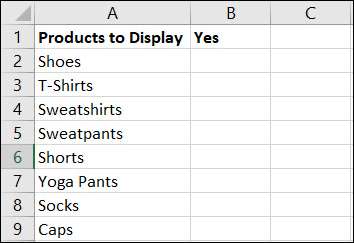
목록 항목에 대한 확인란을 추가하십시오
[삼] 체크리스트의 작업 부분은 확인란입니다. 또한 개발자 탭이 믹스에 들어오는 곳이므로 해당 탭을 선택하십시오. 목록의 항목으로 이동하여 확인란의 위치 옆에있는 셀을 클릭하십시오. [삼] 리본의 ""컨트롤 "섹션에서"삽입 "버튼을 클릭하십시오. "양식 컨트롤"영역에서 "확인란"옵션을 선택하십시오. [삼]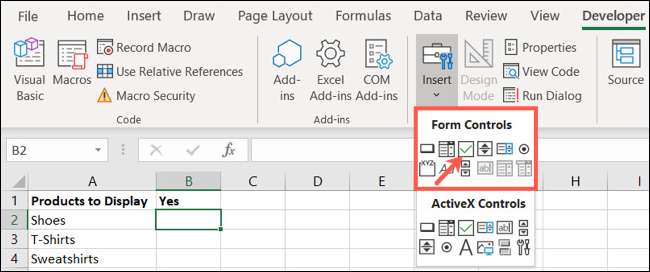 [삼]
그런 다음 커서가 교차로 변경 (예 : 더하기 기호)을 볼 수 있습니다. 모서리를 드래그하고 확인란을 표시 할 때 릴리스하십시오.
[삼]
[삼]
그런 다음 커서가 교차로 변경 (예 : 더하기 기호)을 볼 수 있습니다. 모서리를 드래그하고 확인란을 표시 할 때 릴리스하십시오.
[삼]
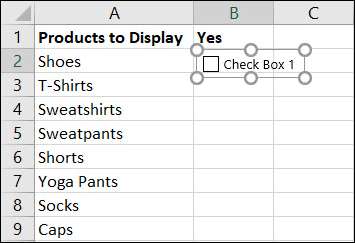 [삼]
기본적으로 체크 박스에는 기본 검사 목록에 필요하지 않은 레이블이 첨부됩니다. 텍스트를 선택하고 "백 스페이스"또는 "삭제"키를 누르십시오. 그런 다음 CheckBox 컨트롤을 선택하고 모서리를 드래그하여 필요할 경우 크기를 조정할 수 있습니다.
[삼]
[삼]
기본적으로 체크 박스에는 기본 검사 목록에 필요하지 않은 레이블이 첨부됩니다. 텍스트를 선택하고 "백 스페이스"또는 "삭제"키를 누르십시오. 그런 다음 CheckBox 컨트롤을 선택하고 모서리를 드래그하여 필요할 경우 크기를 조정할 수 있습니다.
[삼]
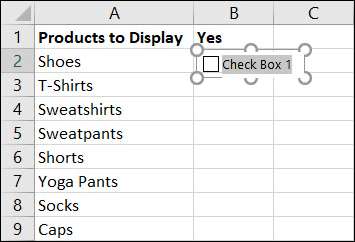
확인란의 형식을 지정하십시오
[삼] 확인란을 삽입하면 원한다면 모양을 변경할 수 있습니다. 확인란 컨트롤을 마우스 오른쪽 단추로 누르십시오. 실제 컨트롤을 마우스 오른쪽 버튼으로 클릭하고 셀이 포함 된 셀이 아닌지 확인하십시오. 바로 가기 메뉴에서 "형식 제어"를 선택하십시오. [삼] [삼]
"색상 및 줄"및 "크기"탭이 표시되며, 라인을 색칠하고, 채우기 색상을 추가하고, 체크 박스를 조정하고, 종횡비를 잠그십시오. 변경 한 후 "확인"을 클릭하십시오.
[삼]
[삼]
"색상 및 줄"및 "크기"탭이 표시되며, 라인을 색칠하고, 채우기 색상을 추가하고, 체크 박스를 조정하고, 종횡비를 잠그십시오. 변경 한 후 "확인"을 클릭하십시오.
[삼]
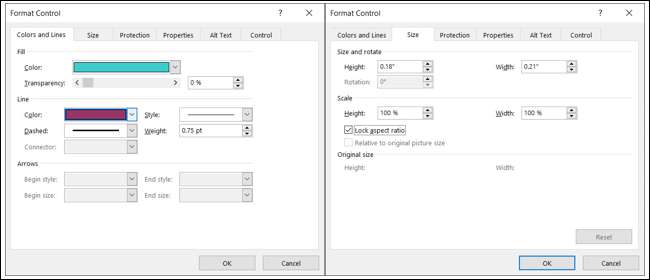
확인란 값 및 셀 링크
[삼] 작업하려는 다른 탭은 "컨트롤"탭입니다. 이를 통해 필요한 경우 셀 링크를 추가하고 3D 음영을 적용 할 수 있습니다.확인란 값
[삼] 기본적으로 삽입 할 때 확인란을 선택 취소합니다. 생성하는 점검 목록의 유형에 따라 기본적으로 상자를 선택할 수 있습니다. 이렇게하면 사용자가 원하지 않는 항목을 선택 해제하도록합니다. 이렇게하려면 컨트롤 탭에서 "값"아래에서 "확인"을 표시하고 "확인"을 클릭하십시오. [삼]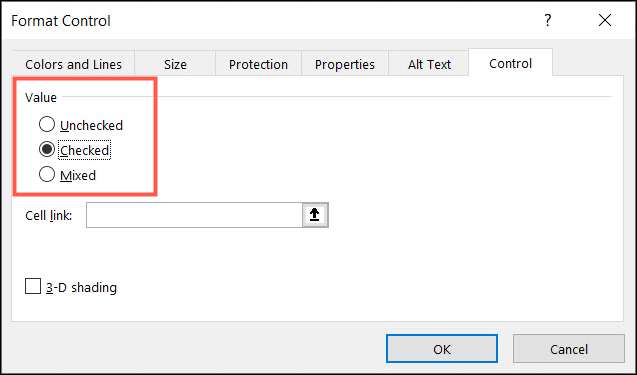
셀 링크
[삼] 함께 체크리스트를 사용하려는 경우 Microsoft Excel 공식 , "제어"탭에서 "셀 링크"를 사용할 수 있습니다. 이 상자에 셀을 입력하면 확인중인 상자를 기반으로 True 또는 False 값이 표시됩니다. [삼] 다음은 예제입니다. 체크리스트가 25 개의 항목을 가지고 있으며 countif 기능 얼마나 많은 항목을 확인하는지 확인하십시오. 검사 및 검사되지 않은 상자와 연관된 TRUE 및 FALSE 값에서 수식을 기반으로 할 수 있습니다. [삼] 관련된: Microsoft Excel에서 Countif 수식을 사용하는 방법 [삼]"셀 링크"를 사용하려면 셀 참조를 상자에 입력하거나 스프레드 시트의 셀을 클릭하여 자동으로 채우십시오. [삼]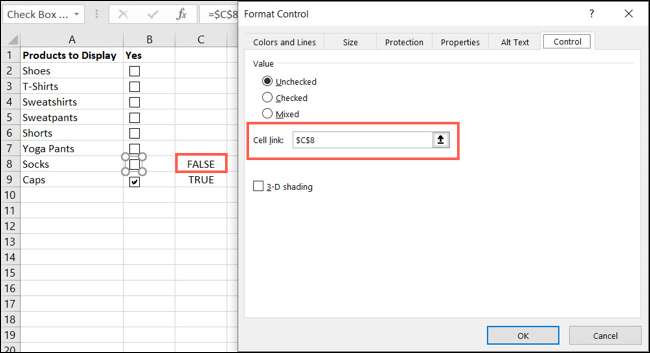
나머지 확인란을 추가하십시오
[삼] 위의 단계에 따라 나머지 목록 항목에 확인란을 추가하십시오. 또는 더 빠른 방법으로, 자동 필링을 사용하십시오 다른 항목의 셀을 통해 확인란을 복사합니다. [삼] 자동 파일을 사용하려면 CheckBox가 포함 된 셀의 오른쪽 하단 모서리에 커서를 넣으십시오. 채우기 핸들 (플러스 기호)이 표시되면 드래그하여 추가 셀을 채우고 해제하십시오. [삼]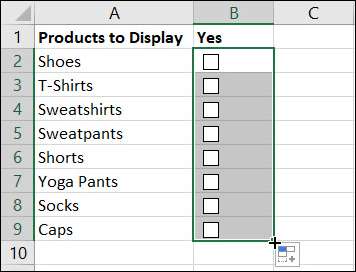
[삼] DOS 목록을 표시하고 선물 목록을 표시하고 매달 지불하는 청구서를 두 번 확인하거나 수송료를 추적하여 Excel에서 체크리스트를 만드는 것은 좋은 방법입니다! [삼] 그리고 목록 아이디어가 마음에 들면, 어떻게 Microsoft Exce의 드롭 다운 목록, L. 도?






